là phần mềm giúp người dùng máy tính có thể điều khiển máy tính từ xa thông qua một máy tính khác qua mạng internet . Bài viết này sẽ hướng dẫn cho các bạn các điều khiểu máy tính của mình thông qua phần mềm Teamviewer.
Bạn đang đọc: Hướng dẫn sử dụng Teamviewer điều khiển máy tính từ xa
Bạn có thể tải phần mềm Teamviewer trên trang chủ hoặc tại đây
Hướng dẫn điều khiển máy tính từ xa bằng Teamviewer
Bước 1 . Sau khi tải phần mềm Teamviewer về máy các bạn tiền hành cài đặt , các bạn click đúp chuột vào phần mềm tải về có một cửa sổ cài đặt hiện lên.
Bước 2 . Cửa sổ hiện thị một số các tùy chọn thông thường thì máy tính cá nhân bạn nên để mặc định chế độ Basic installation và Personal / non-Commerical Use và nhấn chuột vào Accept – Finish phần mềm sẽ tự động cài lên.
Sau khi hoàn thành quá trình cài đặt bạn mở phần mềm Teamview lên như hình dưới
Bước 3 . Ở giao diện chính của chương trình bạn sẽ thấy ID và Password máy tính của bạn.
+ YourID là địa chỉ của máy tính, mỗi máy tính có ID là duy nhất giúp các bạn có thể truy cập thông qua ID này
+ Password là mật khẩu bản mật trong quá tình truy cập
Bước 4. Để điều kiển một máy tính từ xa các bạn cần có ID của máy cần đến và mât khẩu.
Bạn nhập ID vào ô Partner ID chọn chế độ Remote control và click chuột vào Connect to partner để truy cập vào máy tính từ xa
Sau đó nhập Password và nhấn Login.
Tìm hiểu thêm: 3 lý do tại sao bạn cần một ổ cứng USB 3.0 bên ngoài
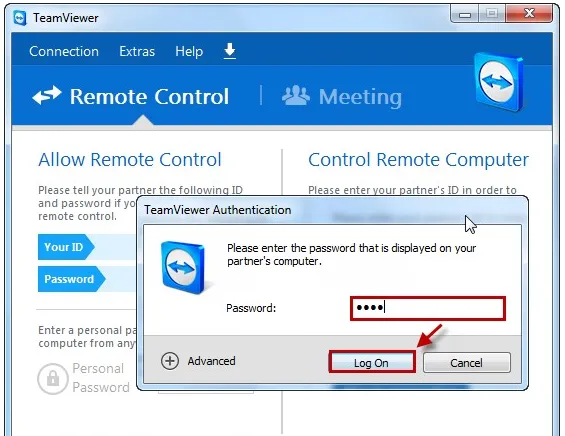
>>>>>Xem thêm: Làm thế nào để cài đặt phần mở rộng file .crx đã được tải về Chrome
Lưu ý. 2 máy tính phải được kết nối internet ổn định . Trong quá trình truy cập máy tính phần mềm Teamview phải được bật trên cả 2 máy tính. Nếu một máy tính bị tắt bỏ phần mềm đi thì bạn sẽ không thể sử dụng được chương trình.
Ngoài ra tính năng chia sẻ dữ liệu: File transfer cũng khá hay. Bạn có thể sử dụng bằng cách chọn File transfer bên dưới Remote control nhé!
